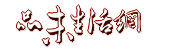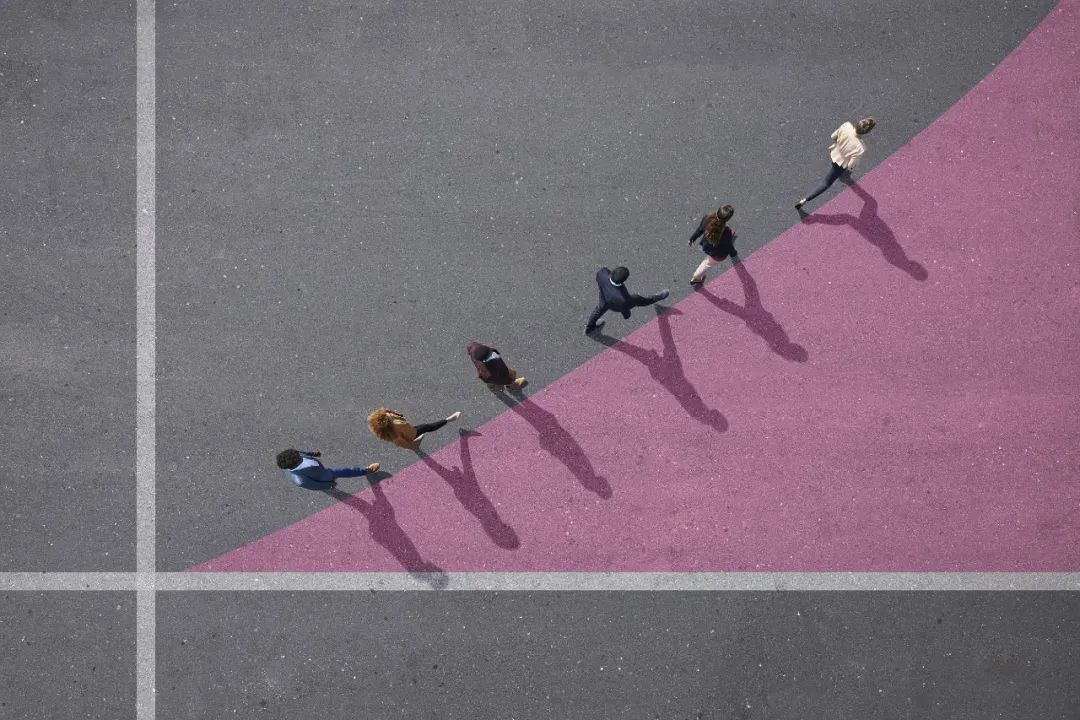系统的休眠电脑休眠是什么呢?我们在使用电脑过后,想要让数据继续保存,但是却无法使用电脑的情况之下,电脑会通过休眠的状态关闭网络的运行以及供电的模式。但是,如果对于工作人员,这种休眠方式是非常麻烦的,因为要唤醒休眠的电脑,是相对耗费时间的哦。我们可以通过电脑的设置,改变休眠的模式,让我们的电脑不再休眠哦。
功能可以方便我们的操作,休眠之后所有的工作都将保存在硬盘中,待我们再次打开电脑之后,这些程序不是重新加载,而是直接显现我们上次关闭时的样子,这样我们可以继续之前未完成的工作。但是这也会占用硬盘空间,内存容量是多大,就会占用多大的空间,有些朋友认为其没用,所以想关闭此功能。
其实大家所有的电脑没有任何操作的情况下,会在一段时间自动进入休眠状态,导致网络连接中断,因此也无法成功挂着下载较多的电影。身边不少朋友都是使用优酷下载电影的,但如果使用迅雷下载电影可能会好一些,以前小编使用迅雷挂着下载电影并没有出现过什么休眠状态。如果电脑挂着下载电影会进入休眠状态,我们可以设置一下关闭电脑的休眠功能即可,以下小编以时下最流行的Win7系统为例,教大家设置Win7关闭休眠的方法。
工具/原料
windows 7
方法/步骤:
打开开始菜单,然后点击控制面板选项。在控制面板中,有一个电源选项,我们所有的关于休眠睡眠等的设置都是在这个电源选项里面。
打开电源选项后,会有一个电源计划,其中系统默认的是平衡计划,我们要更改休眠设置,就点击右边的更改计划设置选项。
然后在电源计划更改的的步骤中,点击下面的更改高级电源设置选项,因为系统默认的计划是在多少时间之后开始睡眠的,睡眠同时也具有休眠的功能。
然后在电源计划的高级设置中,有一个睡眠的选项,其中休眠是包括在睡眠选项里面的。点击一下前面的小加号。
我们可以将在此时间后休眠的选项设置为从不,如果休眠是开启的,会有一个时间设置的选项,可以增减时间。设置完成,点击确定退出,这时系统就不会在一定时间之后自动休眠了。
有些程序的打开步骤是非常麻烦的,开关机之后再去打开,所浪费的时间可是很长久的,然而即便是休眠模式,也会让我们的程序在网络中断掉,依旧要重新连接。电脑不关机,也不会进行休眠,对于我们的工作可是非常方便的。但是它的缺点也是存在的,不休眠只会让我们的电脑发热,甚至是费电,除了如此缺点,不休眠还是可以帮助我们省略许多麻烦的。